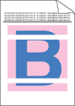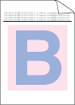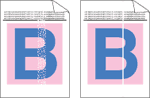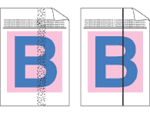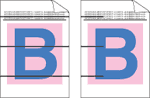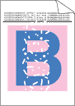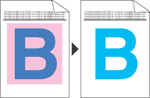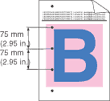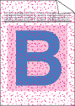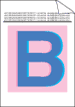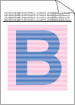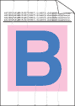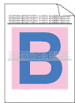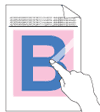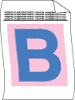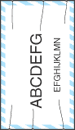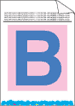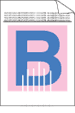|
Fehér csíkok, sávok vagy erezet az oldalon.
| | • | Ellenőrizze, hogy a nyomtató szilárd, vízszintes felületen áll-e. | | • | Ellenőrizze, hogy a hátlap megfelelően be van-e csukva. | | • | Ellenőrizze, hogy a festékkazetták megfelelően vannak-e elhelyezve. | | • | Ellenőrizze, hogy a henger egység megfelelően van-e elhelyezve. | | • | |
|
|
A színek fakók vagy nem kivehetőek az egész oldalon
| | • | Ellenőrizze, hogy az ajánlott papírt használja-e. | | • | Cserélje ki a papírt újonnan kicsomagolt papírra. | | • | Ellenőrizze, hogy a hátlap megfelelően be van-e csukva. | | • | Óvatosan rázza meg a festékkazettákat. | | • | |
|
Fehér csíkok vagy sávok az oldalon | | • | Óvatosan rázza meg a festékkazettákat. | | • | | | • | Azonosítsa a hiányzó színt, és ennek megfelelően tegyen be új festékkazettát. (Lásd a Festékkazetta cseréje.) |
|
|
Színes csíkok vagy sávok az oldalon
| | • | | | • | A zöld fül csúsztatásával tisztítsa meg mind a négy koronaszálat (minden színhez van egy) a henger egységben. (Lásd A koronaszál tisztítása.) | | • | Ellenőrizze, hogy az elsődleges koronaszálak tisztítóeszközeit visszatette a helyükre (  ). | | • | |
|
|
Színes csíkok keresztben a lapon
| |
|
Fehér foltok vagy festékhiányos nyomtatás
| | • | Cserélje ki a papírt újonnan kicsomagolt papírral. | | • | | | • | | | • | Ellenőrizze a nyomtató környezetét. Bizonyos környezeti feltételek, mint pl. a magas páratartalom, fehér foltokat vagy festékhiányos nyomtatás okozhatnak. (Lásd A nyomtató elhelyezése.) |
|
|
Teljesen üres lap, vagy néhány szín hiányzik.
| | • | Azonosítsa a hiányzó színt, és ellenőrizze, hogy a festékkazetták megfelelően vannak-e behelyezve. | | • | | | • | |
|
Színes pontok 75mm távolságban | | • | Ha a probléma nem szűnik meg néhány oldal nyomtatása után, a fényérzékeny henger felületére ragasztóanyag kerülhetett egy címkéről. Tisztítsa meg a fényérzékeny henger egységet. (Lásd A henger egység tisztítása.) |
|
|
Toner szórás vagy toner paca
| | • | Ellenőrizze a nyomtató környezetét. A magas páratartalom, magas hőmérséklet, és hasonló környezeti feltételek ilyen nyomtatási hibát okozhatnak. (Lásd A nyomtató elhelyezése.) | | • | | | • | Azonosítsa a problémát okozó színt, és ennek megfelelően tegyen be új festékkazettát. (Lásd a Festékkazetta cseréje.) | | • | |
|
A nyomtatott kép nem az elvárt színekben jelenik meg. | | • | Ellenőrizze, hogy a festékkazetták megfelelően vannak-e elhelyezve. | | • | Ellenőrizze, hogy a henger egység megfelelően van-e elhelyezve. | | • | Ellenőrizze, hogy a szíjegység megfelelően van-e elhelyezve. | | • | Ellenőrizze, hogy a hulladék festékkazetta doboz megfelelően van-e elhelyezve. | | • | | | • | Állítsa be a színeket a nyomtató meghajtó egyéni beállítások opciójával a vezérlőpulton. A nyomtató által nyomtatott színek és a képernyőn látható színek különböznek. Előfordulhat, hogy a nyomtató nem képes reprodukálni a képernyőn látható színeket. (Lásd a Menü táblázat.) | | • | | | • | | | • | | | • | |
|
Minden egyszínű. | |
Téves színregisztráció | | • | Ellenőrizze, hogy a henger egység megfelelően van-e elhelyezve. | | • | Ellenőrizze, hogy a szíjegység megfelelően van-e elhelyezve. | | • | Ellenőrizze, hogy a hulladék festékkazetta doboz megfelelően van-e elhelyezve. | | • | Ha a kézi színregisztráció után a színregisztráció még mindig helytelen, vegye ki az összes festékkazettát a henger egységből, fordítsa meg a henger egységet, és ellenőrizze, hogy a henger egység fogaskerekek a megfelelő helyzetben vannak-e. A hengerek alaphelyzete úgy azonosítható, hogy a henger egység fogaskeréken olvasható szám egyezzen meg a henger egység oldalán olvasható számmal, az alábbi ábra szerint. | | • | | | • | | | • | |
|
|
Egyenetlen festéksűrűség jelenik meg ismétlődően a lapon.
| | • | Azonosítsa az egyenetlen színt, és ennek megfelelően tegyen be új festékkazettát. (Lásd a Festékkazetta cseréje.) | | • | |
|
A széleken hiányzó kép | |
Vékony vonalban hiányzó kép | | • | Ha Windows nyomtató meghajtót használ, válassza a Nyomt.beáll. ablakban, a Haladó fülön a Mintázat nyomtatás javítás vagy a Vékony vonal javítás opciót. (Lásd az Eszközválasztás.) |
|
|
Gyűrődés
| | • | Használja az ajánlott papírtípust. | | • | Ellenőrizze, hogy a hátlap megfelelően be van-e csukva. | | • | Ellenőrizze, hogy a henger egység megfelelően van-e elhelyezve. | | • | Ellenőrizze, hogy az égető egység megfelelően van-e elhelyezve. | | • | Cserélje ki az égető egységet. Hívja a Brother Ügyfélszolgálatot. |
|
|
Eltolódott kép
| | • | Ellenőrizze a nyomtató környezetét. A páratartalom, magas hőmérséklet, és hasonló környezeti feltételek ilyen nyomtatási hibát okozhatnak. (Lásd A nyomtató elhelyezése.) | | • | | | • | |
|
Rossz minőségű rögzítés | | • | | | • | | | • | Ellenőrizze, hogy az égető egység kioldó karja zárt helyzetben van-e. | | • | Cserélje ki az égető egységet. Hívja a Brother Ügyfélszolgálatot. |
|
Rossz minőségű rögzítés vastag papírra nyomtatás esetén | | • | A vezérlőpulton vagy a nyomtató meghajtóban állítsa be a vastag papír módot. |
|
Felhajlott vagy hullámos lap | | • | Ellenőrizze a papír típusát és minőségét. A magas hőmérséklet vagy magas páratartalom hatására felhajlik a papír. (Lásd a Milyen lapra lehet nyomtatni?.) | | • | Ha nem sűrűn használja a nyomtatót, a papír túl hosszú ideig lehet a papírtálcában. Próbálja meg átpörgetni, majd 180°-al elfordítva visszahelyezni a papírtálcában lévő papírköteget. | | • | Kövesse az alábbi lépéseket: | 1 | Nyissa le a hátlapot. | | 2 | Tolja a szürke kart jobbra az alábbi ábra szerint. | | 3 | Csukja vissza a hátlapot és ismételje meg nyomtatási feladatot.  Megjegyzés | | Ha befejezte a nyomtatást, nyissa fel a hátlapot és állítsa vissza eredeti helyzetébe a kart. |
|
|
|
Meggyűrődött boríték | | 1 | Nyissa le a hátlapot. | | 2 | Húzza le a két szürke kart boríték állásba, egyiket a baloldalon, másikat a jobboldalon, a következő ábra szerint. | | 3 | Csukja vissza a hátlapot és ismételje meg nyomtatási feladatot.  Megjegyzés | | Ha befejezte a nyomtatást, nyissa fel a hátlapot és állítsa vissza a két szürke kart eredeti helyzetébe. |
|
|
Toner szórás vagy toner paca a kétoldalas nyomatok élein | |
  VIGYÁZAT | | Célszerű a hengeregységet és a festékkazettákat sík felületre, és eldobható papírra tenni, arra az esetre, ha a festék esetleg kiszóródna. | | | NE érintse a fényérzékeny henger felületét |
Vegye ki valamennyi festékkazettát a henger egységből, és fordítsa fel a henger egységet. Az ábrán jelzett módon, száraz, nem foszló textíliával törölje le a festéket a henger széléről. |
|
Fehér vonalak vagy erezet az oldal alján, függőlegesen, kétoldalas nyomtatás esetén  Megjegyzés | | A B pozíció csak újrahasznosított papírra történő kétoldalas nyomtatásra szolgál, alacsony hőmérséklet és páratartalom esetén. |
| | • | Válassza a Vékony papír módot a nyomtató meghajtóban, és ismételje meg a nyomtatási feladatot. Ha a probléma nem szűnik meg néhány lap nyomtatása után, hajtsa vérge a következő lépéseket: | 1 | Nyissa le a hátlapot. | | 2 | Húzza le a két szürke kart B állásba, egyiket a baloldalon, másikat a jobboldalon, a következő ábra szerint. | | 3 | Csukja vissza a hátlapot. | | 4 | Válassza a Normál papír módot a nyomtató meghajtóban, és ismételje meg a nyomtatási feladatot. | | 5 | Ha a probléma nem szűnik meg néhány lap nyomtatása után, válassza a Vékony papír módot a nyomtató meghajtóban, és ismételje meg a nyomtatási feladatot.  Megjegyzés | | Ha befejezte a nyomtatást, nyissa fel a hátlapot és állítsa vissza a két szürke kart eredeti helyzetébe. |
|
| | • | Használjon a jelenleginél vastagabb papírt. |
|